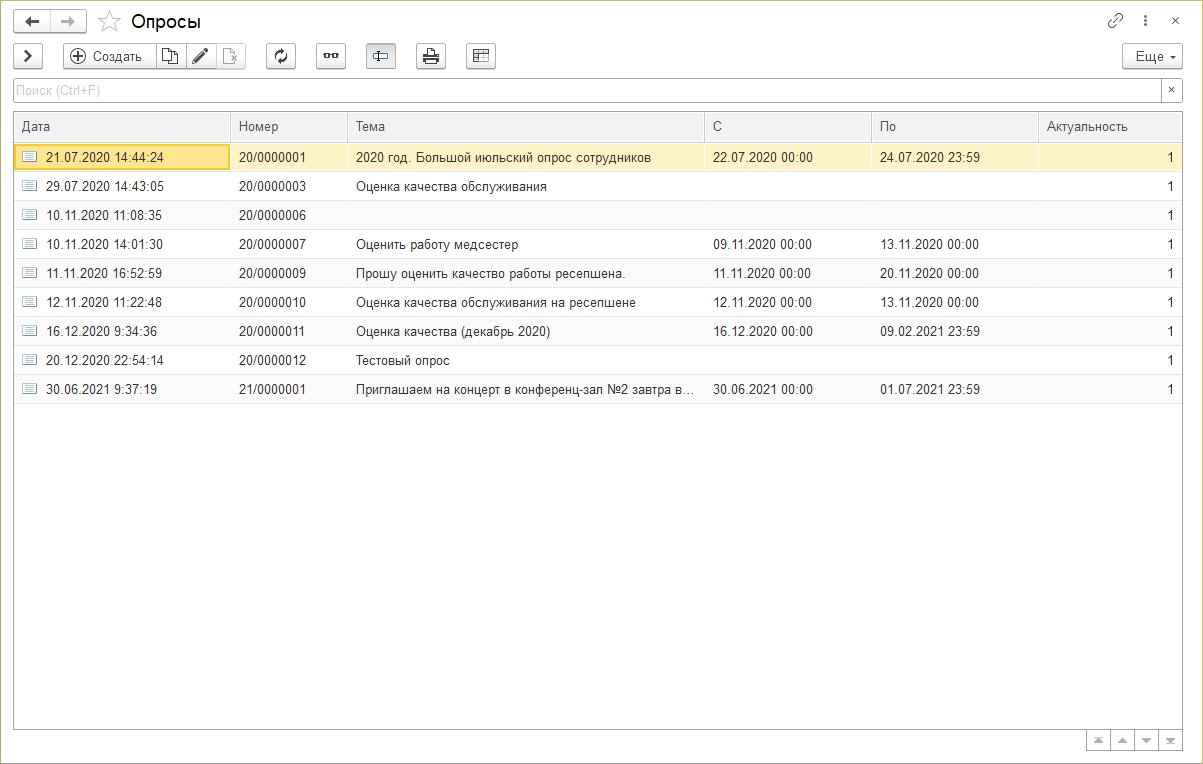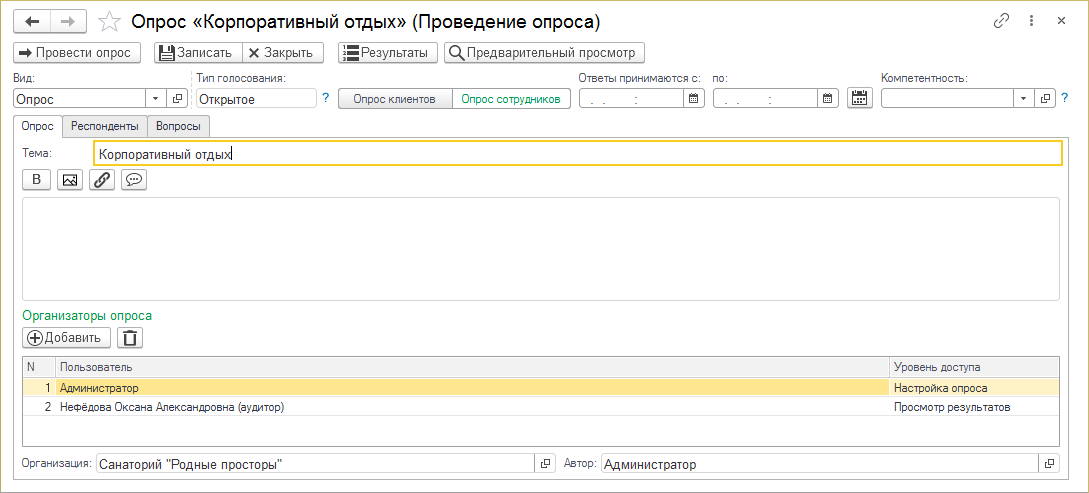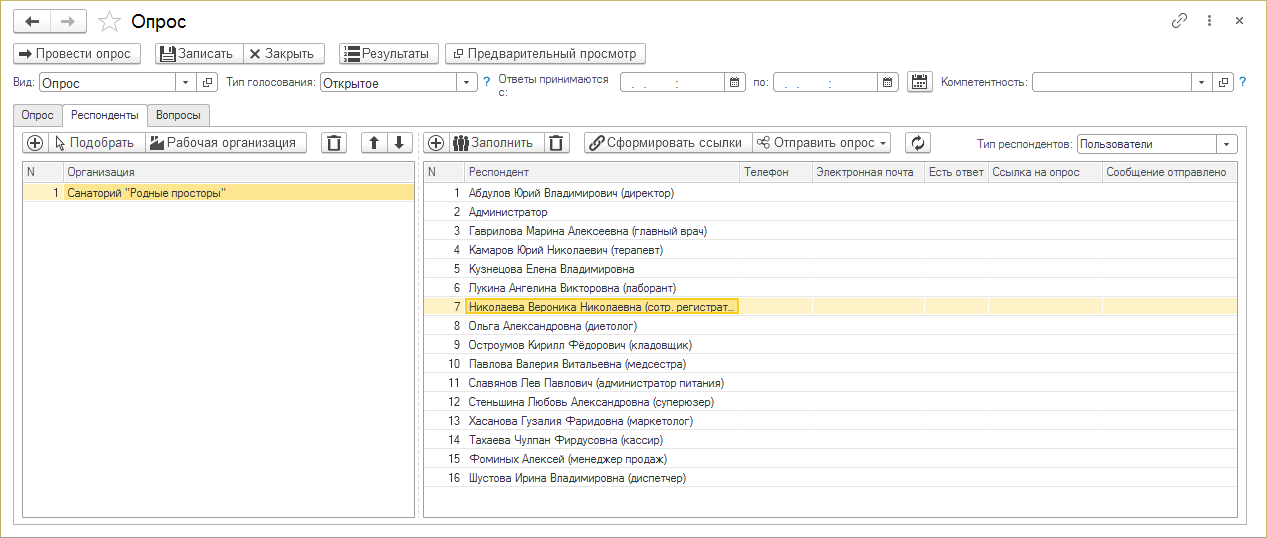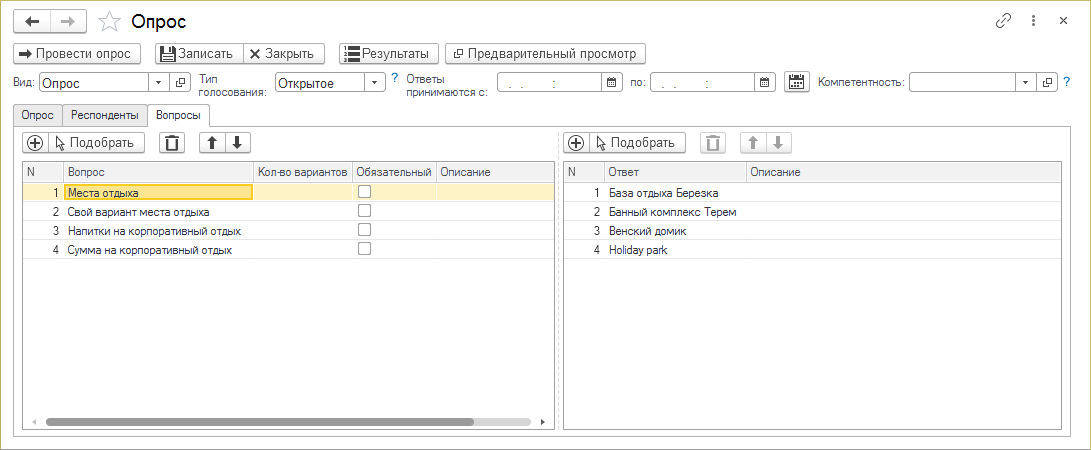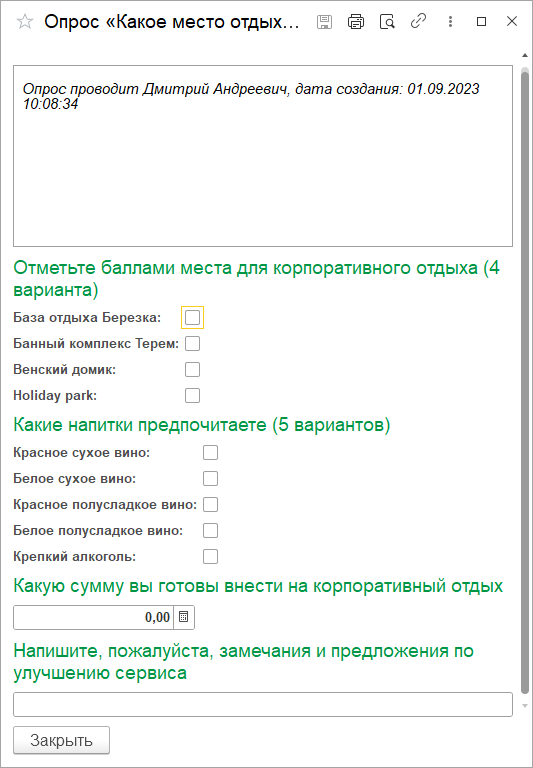Документ "Опрос" — различия между версиями
(→Закладка Респонденты) |
м |
||
| (не показано 48 промежуточных версий 4 участников) | |||
| Строка 1: | Строка 1: | ||
| − | <noinclude>[[Категория:Опросы | + | <noinclude>[[Категория: Опросы]]</noinclude> |
{| align="right" | {| align="right" | ||
| __TOC__ | | __TOC__ | ||
| Строка 7: | Строка 7: | ||
Группа объектов для работы с опросами находится в разделе ЗАДАЧИ или эти объекты можно найти [[Интерфейс программы (КУС)#Поиск по интерфейсу|поиском по интерфейсу]]. | Группа объектов для работы с опросами находится в разделе ЗАДАЧИ или эти объекты можно найти [[Интерфейс программы (КУС)#Поиск по интерфейсу|поиском по интерфейсу]]. | ||
| − | О | + | О работе с опросами читайте на странице [[Порядок проведения опросов]]. |
Опросы хранятся в журнале «Опросы». Чтобы открыть карточку опроса, установите на нее курсор и дважды щелкните мышью или нажмите Enter. | Опросы хранятся в журнале «Опросы». Чтобы открыть карточку опроса, установите на нее курсор и дважды щелкните мышью или нажмите Enter. | ||
| − | + | Опросы, находящиеся в процессе проведения, или пройденные нельзя изменять — кнопки в карточке вопроса будут неактивны. | |
: [[Файл:Журнал опросов.png|Журнал опросов]] | : [[Файл:Журнал опросов.png|Журнал опросов]] | ||
== Создание опроса == | == Создание опроса == | ||
| − | # В журнале «Опросы» нажмите кнопку | + | # В журнале «Опросы» нажмите кнопку '''Создать'''. Откроется карточка опроса. |
| − | # | + | # Заполните шапку опроса: |
| − | # Нажмите кнопку ''''' | + | #* Вид опроса. |
| + | #* Тип голосования. | ||
| + | #* Даты приема ответов. | ||
| + | #* Компетентность. | ||
| + | # Заполните вкладку «Опрос»: | ||
| + | #* Напишите тему опроса и содержание. | ||
| + | #* Отметьте, какая информация будет отображаться у пользователей. | ||
| + | #* Выберите организаторов опроса и настройте для них уровни доступа. | ||
| + | # Заполните вкладку «Респонденты»: | ||
| + | #* Выберите организацию. | ||
| + | #* Для выбранной организации выберите респондентов, которым придет опрос. Сделать это можно кнопками «Добавить» и «Заполнить». | ||
| + | #* Для выбранных респондентов сформируйте ссылки. | ||
| + | # Заполните вкладку «Вопросы»: | ||
| + | #* Кнопками «Добавить» и «Подобрать» заполните таблицу вопросов для респондентов. | ||
| + | #* Для каждого вопроса автоматически подберутся соответствующие заготовленные вопросы. | ||
| + | #* Выберите для каждого вопроса количество вариантов ответа в поле «Кол-во вариантов». | ||
| + | #* Отметьте обязательность ответа на вопрос, поставив галочку в поле «Обязательный». | ||
| + | # Перейдите во вкладку «Респонденты» и разошлите опрос: | ||
| + | #** По SMS (если указан номер телефона). | ||
| + | #** На электронную почту (если указан адрес электронной почты). | ||
| + | #** Уведомлением КУС. | ||
| + | #** Вручную, скопировав ссылку. | ||
| + | # Нажмите кнопку '''Записать'''. | ||
| + | # Нажмите кнопку '''Провести опрос'''. | ||
== Карточка опроса == | == Карточка опроса == | ||
| Строка 27: | Строка 50: | ||
'''Тип голосования''' | '''Тип голосования''' | ||
:* Открытое — все участники видят ответы каждого респондента. | :* Открытое — все участники видят ответы каждого респондента. | ||
| − | :* Тайное — ответы респондентов видит только | + | :* Закрытое — ответы респондентов видит только автор опроса. |
| − | :* Анонимное — ответы респондентов не видит никто, виден только итоговый результат опроса. | + | :* Тайное — ответы респондентов не видит никто, виден только итоговый результат опроса. |
| + | :* Анонимное — ответы респондентов не видит никто, виден только итоговый результат опроса. Список респондентов не обязателен, количество ответов не ограничено. Для анонимных опросов: | ||
| + | :** Cписок респондентов не обязателен для заполнения: отвечать может тот, у кого есть ссылка на опрос. Список респондентов имеет смысл заполнять в том случае, если требуется выполнить рассылку. | ||
| + | :** Формируется одна ссылка на опрос. Личные ссылки не формируются даже если заполнен список респондентов. | ||
| + | :** В документе [[Документ "Ответ на опрос"|«Ответ на опрос»]] поле «Респондент» обезличено. | ||
'''Ответы принимаются с по''' | '''Ответы принимаются с по''' | ||
| − | : Можно указать период проведения опроса. | + | : Можно указать период проведения опроса. Сообщения пройти опрос будут появляться у пользователей в течении этого периода. |
'''Компетентность''' | '''Компетентность''' | ||
| − | : При приеме ответов будет учитываться вес, компетентность респондентов. В поле нужно выбрать опрос типа «Оценка респондентов», по которому оценивалась компетентность респондентов. | + | : При приеме ответов типа «Да / Нет» будет учитываться вес, компетентность респондентов, определенный опросом типа «Оценка респондентов», указанном в этом поле. В поле нужно выбрать опрос типа «Оценка респондентов», по которому оценивалась компетентность респондентов. В ответах типа «Да / Нет» Да — это 1, Нет — 0. При учете компетентности респондентов ответ «Да» 1 умножается на вес респондента. И затем в результатах опроса можно посмотреть количество баллов, набранных ответами. |
| − | ''''' | + | '''Провести опрос''' |
| − | + | : Стартовать опрос. Пользователям поступят сообщения пройти опрос. Когда нажата эта кнопка на ее месте появится кнопка '''''Завершить опрос'''''. | |
| − | ''''' | + | '''Завершить опрос''' |
| − | + | : Закончить опрос. Пользователям не буду поступать сообщения об опросе. Кнопка появляется на месте кнопки '''''Провести опрос''''', когда опрос запущен и находится в процессе сбора ответов. | |
| − | + | '''Результаты''' | |
| − | : Результаты опроса. Откроется отчет [[Отчет "Результаты опросов" | + | : Результаты опроса. Откроется отчет [[Отчет "Результаты опросов"|«Результаты опроса»]]. |
| − | + | '''Предварительный просмотр''' | |
: Предварительный просмотр формы опроса. | : Предварительный просмотр формы опроса. | ||
| + | <!-- '''''Опрос клиентов''''' | ||
| + | : | ||
| + | |||
| + | '''''Опрос сотрудников''''' | ||
| + | : --> | ||
=== Закладка Опрос === | === Закладка Опрос === | ||
| Строка 61: | Строка 93: | ||
=== Закладка Респонденты === | === Закладка Респонденты === | ||
| − | Список опрашиваемых | + | Список опрашиваемых людей, кому будет послан опрос. |
: [[Файл:Карточка опроса Респонденты.png]] | : [[Файл:Карточка опроса Респонденты.png]] | ||
| − | + | # Нажмите кнопку '''''Рабочая организация''''' — слева отобразится текущая [[Справочник "Организации" (КУС)|организация]], используемая по умолчанию в программе в данный момент. | |
| + | #: С помощью кнопки '''''Подобрать''''' можно добавить любую организацию. | ||
| + | # Для опроса сотрудников: | ||
| + | #* В поле «Тип респондентов» выберите «Пользователи». | ||
| + | #* Нажмите кнопку '''''Заполнить''''' — список заполнится [[Справочник "Пользователи" (КУС)|пользователями]] выбранной слева организации. | ||
| + | # Для опроса гостей: | ||
| + | #* В поле «Тип респондентов» выберите «Карта гостя». | ||
| + | #* Слева выберите организацию, нажмите кнопку '''''Заполнить'''''. | ||
| + | #* Откроется список гостей, пребывающих на данный момент в выбранной организации. В списке отобразятся гости, в картах которых «Организация пребывания» равна выбранной слева организации и у которых не оформлено выбытие на текущую дату. | ||
| + | #* Выделите нужных гостей и нажмите кнопку '''''Выбрать''''' — они перенесутся в список респондентов опроса. | ||
| + | # С помощью кнопки '''''Добавить''''' можно добавить в список любого другого гостя или пользователя программы. С помощью кнопки '''''Удалить''''' можно удалить респондентов из списка. | ||
| + | |||
| + | '''''Сформировать ссылки''''' | ||
| + | : Сформировать ссылки для прохождения опроса онлайн через веб-форму — они появятся в столбце «Ссылка на опрос». Любую ссылку можно скопировать и послать респонденту любым способом, он сможет открыть ее в браузере и пройти опрос. | ||
| + | |||
| + | '''''Отправить опрос''''' — разные способы отправки опроса: | ||
| + | * '''''Отправить SMS''''' — [[Рассылка сообщений|отправить SMS]] респонденту со ссылкой на опрос. | ||
| + | * '''''Отправить на электронную почту''''' — отправить респонденту [[Рассылка сообщений|ссылку на опрос по электронной почте]]. | ||
| + | * '''''Скопировать приглашение''''' — скопировать ссылку на опрос, на которой стоит курсор. И затем вставить ее куда угодно. Можно вставить скопированную ссылку в какой-нибудь файл или документ. Можно послать ее респонденту каким угодно способом: в любом мессенджере — в чате, в Viber и других, по электронной почте, и т.д. | ||
| + | * '''''Уведомить''''' — послать уведомление пройти опрос респонденту в программе «Кинт: Управление санаторием». | ||
=== Закладка Вопросы === | === Закладка Вопросы === | ||
: [[Файл:Карточка опроса Вопросы.png]] | : [[Файл:Карточка опроса Вопросы.png]] | ||
| − | Слева с помощью кнопки '''''Подобрать''''' выберите вопросы (они хранятся в справочнике «Вопросы»). | + | Слева — вопросы, справа — варианты ответов на выбранный слева вопрос, если вопрос с вариантами ответов. |
| + | |||
| + | '''Вопросы''' | ||
| + | |||
| + | Слева с помощью кнопки '''''Подобрать''''' выберите вопросы (они хранятся в справочнике [[Справочник "Вопросы"|«Вопросы»]]). Либо с помощью кнопки [[Файл:Добавить.png]] '''''Добавить''''' создайте новый вопрос. | ||
| + | |||
| + | «Описание» — описание вопроса, комментарий, пояснение к нему. Отображается на форме опроса. | ||
| + | |||
| + | «Количество вариантов» — количество вариантов ответа, которое может выбрать пользователь. Например, вариантов ответа может быть 10, а выбрать можно любые 2. | ||
| + | |||
| + | «Обязательный» — обязательный для ответа вопрос. Респондент не сможет отправить ответ на опрос пока не ответит на все обязательные вопросы. | ||
| + | |||
| + | '''Варианты ответов''' | ||
| + | |||
| + | Если у вопроса есть [[Справочник "Варианты ответов"|варианты ответов]] и не все варианты выбраны в опрос, при выборе вопроса курсором станет доступна кнопка '''''Подобрать''''' справа. Нажмите ее — в новом окне отобразится источник вариантов ответов на вопрос. Выберите курсором необходимые элементы и нажмите кнопку '''''Выбрать''''' — выбранные элементы перенесутся в список вариантов ответов. С помощью кнопки '''''Добавить''''' можно создать новый вариант ответа. С помощью кнопки '''''Удалить''''' можно удалить вариант ответа. | ||
| + | |||
| + | Вариантов ответов может быть много, но в опрос могут быть выбраны не все. В правой части как раз определяется набор вариантов ответов на вопрос — именно они будут отображаться в опросе. | ||
| + | |||
| + | Например, можно создать вопрос «Меню на корпоратив», в котором предложить пользователям выбрать некоторые блюда. Источником ответов на этот вопрос нужно сделать системный справочник «Блюда». При выборе слева этого вопроса курсором и нажатии справа на кнопку '''''Подобрать''''' откроется справочник «Блюда» — выберите из него блюда, которые войдут в опрос — которые вы предлагаете на выбор пользователям. | ||
| + | |||
| + | Или источник ответов на вопрос «Места для корпоративного отдыха» может содержать большой список мест. При нажатии на кнопку '''''Подобрать''''' откроется источник ответов — выберите из него места, которые войдут в опрос. | ||
| − | + | «Описание» — пояснение к варианту ответа. Отображается на форме опроса рядом с вариантом ответа. | |
== Форма опроса == | == Форма опроса == | ||
| Строка 80: | Строка 151: | ||
== См. также == | == См. также == | ||
| − | [[ | + | [[Порядок проведения опросов]] |
Текущая версия на 11:18, 21 ноября 2024
Опросы позволяют проводить анкетирование сотрудников и гостей санатория.
Группа объектов для работы с опросами находится в разделе ЗАДАЧИ или эти объекты можно найти поиском по интерфейсу.
О работе с опросами читайте на странице Порядок проведения опросов.
Опросы хранятся в журнале «Опросы». Чтобы открыть карточку опроса, установите на нее курсор и дважды щелкните мышью или нажмите Enter.
Опросы, находящиеся в процессе проведения, или пройденные нельзя изменять — кнопки в карточке вопроса будут неактивны.
Создание опроса
- В журнале «Опросы» нажмите кнопку Создать. Откроется карточка опроса.
- Заполните шапку опроса:
- Вид опроса.
- Тип голосования.
- Даты приема ответов.
- Компетентность.
- Заполните вкладку «Опрос»:
- Напишите тему опроса и содержание.
- Отметьте, какая информация будет отображаться у пользователей.
- Выберите организаторов опроса и настройте для них уровни доступа.
- Заполните вкладку «Респонденты»:
- Выберите организацию.
- Для выбранной организации выберите респондентов, которым придет опрос. Сделать это можно кнопками «Добавить» и «Заполнить».
- Для выбранных респондентов сформируйте ссылки.
- Заполните вкладку «Вопросы»:
- Кнопками «Добавить» и «Подобрать» заполните таблицу вопросов для респондентов.
- Для каждого вопроса автоматически подберутся соответствующие заготовленные вопросы.
- Выберите для каждого вопроса количество вариантов ответа в поле «Кол-во вариантов».
- Отметьте обязательность ответа на вопрос, поставив галочку в поле «Обязательный».
- Перейдите во вкладку «Респонденты» и разошлите опрос:
- По SMS (если указан номер телефона).
- На электронную почту (если указан адрес электронной почты).
- Уведомлением КУС.
- Вручную, скопировав ссылку.
- Нажмите кнопку Записать.
- Нажмите кнопку Провести опрос.
Карточка опроса
Вид — вид опроса:
- Опрос — произвольный опрос.
- Оценка респондентов — оценка компетентности респондентов опроса по 10-тибалльной шкале.
Тип голосования
- Открытое — все участники видят ответы каждого респондента.
- Закрытое — ответы респондентов видит только автор опроса.
- Тайное — ответы респондентов не видит никто, виден только итоговый результат опроса.
- Анонимное — ответы респондентов не видит никто, виден только итоговый результат опроса. Список респондентов не обязателен, количество ответов не ограничено. Для анонимных опросов:
- Cписок респондентов не обязателен для заполнения: отвечать может тот, у кого есть ссылка на опрос. Список респондентов имеет смысл заполнять в том случае, если требуется выполнить рассылку.
- Формируется одна ссылка на опрос. Личные ссылки не формируются даже если заполнен список респондентов.
- В документе «Ответ на опрос» поле «Респондент» обезличено.
Ответы принимаются с по
- Можно указать период проведения опроса. Сообщения пройти опрос будут появляться у пользователей в течении этого периода.
Компетентность
- При приеме ответов типа «Да / Нет» будет учитываться вес, компетентность респондентов, определенный опросом типа «Оценка респондентов», указанном в этом поле. В поле нужно выбрать опрос типа «Оценка респондентов», по которому оценивалась компетентность респондентов. В ответах типа «Да / Нет» Да — это 1, Нет — 0. При учете компетентности респондентов ответ «Да» 1 умножается на вес респондента. И затем в результатах опроса можно посмотреть количество баллов, набранных ответами.
Провести опрос
- Стартовать опрос. Пользователям поступят сообщения пройти опрос. Когда нажата эта кнопка на ее месте появится кнопка Завершить опрос.
Завершить опрос
- Закончить опрос. Пользователям не буду поступать сообщения об опросе. Кнопка появляется на месте кнопки Провести опрос, когда опрос запущен и находится в процессе сбора ответов.
Результаты
- Результаты опроса. Откроется отчет «Результаты опроса».
Предварительный просмотр
- Предварительный просмотр формы опроса.
Закладка Опрос
Тема
- Тема опроса. Отображается на форме опроса.
Текст
- Текст и оформление опроса. Можно добавить изображение и внешнюю ссылку. Не обязательно для заполнения, особенно если хорошо сформулирована и понятна тема опроса. Отображается на форме опроса.
Организаторы опроса
- Не отображаются на форме опроса.
Закладка Респонденты
Список опрашиваемых людей, кому будет послан опрос.
- Нажмите кнопку Рабочая организация — слева отобразится текущая организация, используемая по умолчанию в программе в данный момент.
- С помощью кнопки Подобрать можно добавить любую организацию.
- Для опроса сотрудников:
- В поле «Тип респондентов» выберите «Пользователи».
- Нажмите кнопку Заполнить — список заполнится пользователями выбранной слева организации.
- Для опроса гостей:
- В поле «Тип респондентов» выберите «Карта гостя».
- Слева выберите организацию, нажмите кнопку Заполнить.
- Откроется список гостей, пребывающих на данный момент в выбранной организации. В списке отобразятся гости, в картах которых «Организация пребывания» равна выбранной слева организации и у которых не оформлено выбытие на текущую дату.
- Выделите нужных гостей и нажмите кнопку Выбрать — они перенесутся в список респондентов опроса.
- С помощью кнопки Добавить можно добавить в список любого другого гостя или пользователя программы. С помощью кнопки Удалить можно удалить респондентов из списка.
Сформировать ссылки
- Сформировать ссылки для прохождения опроса онлайн через веб-форму — они появятся в столбце «Ссылка на опрос». Любую ссылку можно скопировать и послать респонденту любым способом, он сможет открыть ее в браузере и пройти опрос.
Отправить опрос — разные способы отправки опроса:
- Отправить SMS — отправить SMS респонденту со ссылкой на опрос.
- Отправить на электронную почту — отправить респонденту ссылку на опрос по электронной почте.
- Скопировать приглашение — скопировать ссылку на опрос, на которой стоит курсор. И затем вставить ее куда угодно. Можно вставить скопированную ссылку в какой-нибудь файл или документ. Можно послать ее респонденту каким угодно способом: в любом мессенджере — в чате, в Viber и других, по электронной почте, и т.д.
- Уведомить — послать уведомление пройти опрос респонденту в программе «Кинт: Управление санаторием».
Закладка Вопросы
Слева — вопросы, справа — варианты ответов на выбранный слева вопрос, если вопрос с вариантами ответов.
Вопросы
Слева с помощью кнопки Подобрать выберите вопросы (они хранятся в справочнике «Вопросы»). Либо с помощью кнопки ![]() Добавить создайте новый вопрос.
Добавить создайте новый вопрос.
«Описание» — описание вопроса, комментарий, пояснение к нему. Отображается на форме опроса.
«Количество вариантов» — количество вариантов ответа, которое может выбрать пользователь. Например, вариантов ответа может быть 10, а выбрать можно любые 2.
«Обязательный» — обязательный для ответа вопрос. Респондент не сможет отправить ответ на опрос пока не ответит на все обязательные вопросы.
Варианты ответов
Если у вопроса есть варианты ответов и не все варианты выбраны в опрос, при выборе вопроса курсором станет доступна кнопка Подобрать справа. Нажмите ее — в новом окне отобразится источник вариантов ответов на вопрос. Выберите курсором необходимые элементы и нажмите кнопку Выбрать — выбранные элементы перенесутся в список вариантов ответов. С помощью кнопки Добавить можно создать новый вариант ответа. С помощью кнопки Удалить можно удалить вариант ответа.
Вариантов ответов может быть много, но в опрос могут быть выбраны не все. В правой части как раз определяется набор вариантов ответов на вопрос — именно они будут отображаться в опросе.
Например, можно создать вопрос «Меню на корпоратив», в котором предложить пользователям выбрать некоторые блюда. Источником ответов на этот вопрос нужно сделать системный справочник «Блюда». При выборе слева этого вопроса курсором и нажатии справа на кнопку Подобрать откроется справочник «Блюда» — выберите из него блюда, которые войдут в опрос — которые вы предлагаете на выбор пользователям.
Или источник ответов на вопрос «Места для корпоративного отдыха» может содержать большой список мест. При нажатии на кнопку Подобрать откроется источник ответов — выберите из него места, которые войдут в опрос.
«Описание» — пояснение к варианту ответа. Отображается на форме опроса рядом с вариантом ответа.
Форма опроса
Из примера на этой странице получится следующая форма опроса: